Почему мой Chromecast не работает?
Chromecast, который случайным образом отключается, перезагружается или выходит из строя, может быть трудно диагностировать, если вы не уверены, что его вызывает. Следуйте этому руководству, чтобы узнать, что может быть причиной этих симптомов, и выполнить шаги по их устранению.
Почему Chromecast продолжает отключаться
К сожалению, у всех сбоев и перезагрузок нет единой причины, поэтому универсального решения не существует.
В зависимости от ваших конкретных обстоятельств проблема может быть связана с устройством, которое вы используете для трансляции (например, с вашим телефон или компьютер), приложение, запускающее поток, сеть, в которой вы используете устройство, или Chromecast сам.
В этом руководстве не рассматриваются все Проблемы, связанные с Chromecast, только проблемы, которые вызывают его сбой, отключение или перезапуск. Например, см. Наш Chromecast не поддерживается? руководство, если Chrome отображает ошибку "источник не поддерживается", или просмотрите эти решения, если Google Home не может найти ваш Chromecast.
Как исправить сбой Chromecast?
При таком большом количестве возможных причин лучший способ ориентироваться в этом руководстве - проходить каждый из этих советов один за другим, проверяя после каждого шага, нашли ли вы решение.
-
Перезагрузите Chromecast и устройство, которое вы используете для трансляции. Первым шагом практически в любом процессе устранения неполадок, связанных с техническими проблемами, является перезапуск устройства, с которым возникла проблема. Часто это помогает устранить необъяснимые проблемы.
Один простой способ перезапустить Chromecast - отключить его от источника питания. Отсоедините шнур питания от телевизора или стены, где бы он ни был. Затем снова подключите его и дождитесь, пока Chromecast полностью включится, прежде чем проверять, было ли это исправлением.
Перезагрузка компьютера должна выполняться правильно: из самой операционной системы. В телефонах предусмотрена возможность выключения после удержания кнопки питания.
Перезагрузка отличается от сброс. Мы рассмотрим сброс настроек ваших устройств позже на этих шагах, но пока не спешите с этим.
-
Если ваш Chromecast получает питание от самого телевизора, отключите его от USB-порта и подключите к адаптеру питания, который подключен к стене. Это почти всегда гарантирует, что он получает достаточно энергии.
Если это не работает, и у вас есть запасной кабель питания micro-USB, который, как вы знаете, хорош, попробуйте и его. Пока вы управляете кабелями, обратите внимание на то, как используется кабель HDMI - если есть сплиттер или адаптер, отсоедините его на время, чтобы посмотреть, виноват ли он. Идея состоит в том, чтобы подключить все максимально чисто, с наименьшим количеством адаптеров и только рабочими кабелями.
-
Обновите свои приложения, особенно те, которые вы используете, когда у вас возникла проблема с Chromecast. Это может быть Chrome, если вы используете компьютер, YouTube на телефоне и т. Д. Кроме того, убедитесь, что у вас есть последняя версия приложения Home если вы пользуетесь телефоном или планшетом.
Приложению или браузеру может потребоваться обновление для решения проблемы связи с Chromecast.
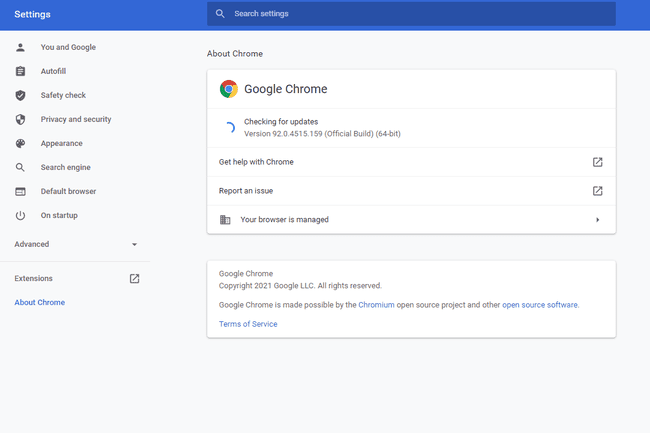
Google Chrome проверяет наличие обновлений. -
Если возможно, переместите маршрутизатор и Chromecast ближе друг к другу. Помехи и слабый сигнал могут привести к внезапной остановке потоковой передачи на Chromecast.
Если это невозможно, Google продает адаптер Ethernet для Chromecast, чтобы вы могли подключить физический шнур от маршрутизатора к Chromecast, устраняя проблемы с плохим сигналом Wi-Fi.
Удлинитель HDMI также может быть полезен при перемещении Chromecast подальше от телевизора, что упрощает подключение к Wi-Fi.
Как оптимизировать ChromecastЕсли вы заметили, что у Chromecast проблемы с буферизацией прямо перед отключением, или если кнопка паузы / остановки не работает, то, скорее всего, дело в слабом сигнале. Некоторые пользователи также сообщали о подобных проблемах, когда в сети используется расширитель Wi-Fi; Настройка ячеистой сети может быть лучшей альтернативой.
Перезагрузите ваш роутер. Опять же, в некоторых случаях это невозможно, например, если у вас нет физического доступа к маршрутизатору. Но если вы можете, простой перезапуск может быть исправлением для Chromecast, который ведет себя странно.
-
Проверьте наличие проблем, связанных с пропускной способностью. Большие сети, такие как школа или бизнес, или даже перегруженные домашние сети с большим количеством устройств, могут страдать от ограниченной пропускной способности. Это, в свою очередь, затрудняет взаимодействие Chromecast с Интернетом, что приводит к его случайному отключению.
Вот что вы можете сделать, если это проблема:
- Прекратите выполнять другие сетевые действия, такие как потоковая передача с других устройств, играть в онлайн-игры, загружать / выгружать файлы и т. Д.
- Установите приоритет Chromecast в настройках QoS маршрутизатора.
- Увеличьте пропускную способность через своего интернет-провайдера.
Почему у меня такой медленный Интернет? Что я могу сделать, чтобы это исправить? -
Если ваш Chromecast немедленно отключается без предупреждения или вылетает обратно на главный экран, возможно, кто-то еще в сети остановил трансляцию. Это может произойти, если вы используете его в сети, в которой есть много других людей, например, в школе.
Один из способов помочь остановить это - отключить параметр в приложении Home под названием Позвольте другим контролировать ваши трансляции, от Признание и обмен настройки. Когда это включено, все устройства Android в сети получают уведомление, когда вы используете Chromecast, и могут управлять тем, что на него будет транслироваться.
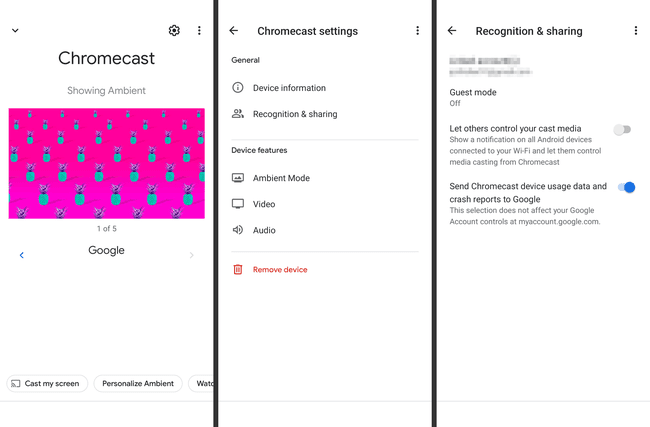
Настройки Chromecast в приложении Home для Android. Узнать больше о что вы можете сделать, чтобы сохранить конфиденциальность Chromecast.
-
Отрегулируйте настройки использования аккумулятора вашего телефона, чтобы остановить оптимизацию проблемного приложения.
Например, если Chromecast продолжает отключаться, когда вы используете YouTube, найдите приложение в настройках использования батареи вашего телефона и включите Неограниченный или Неконтролируемый (или как там это называется на вашем телефоне), поэтому данное приложение будет работать в фоновом режиме без ограничений.
Это работает по-разному для каждого телефона и даже зависит от версии операционной системы. Просмотрите настройки телефона (а не настройки приложения) на предмет переключателей использования батареи и ищите, пока не найдете приложение, в котором возникла проблема.
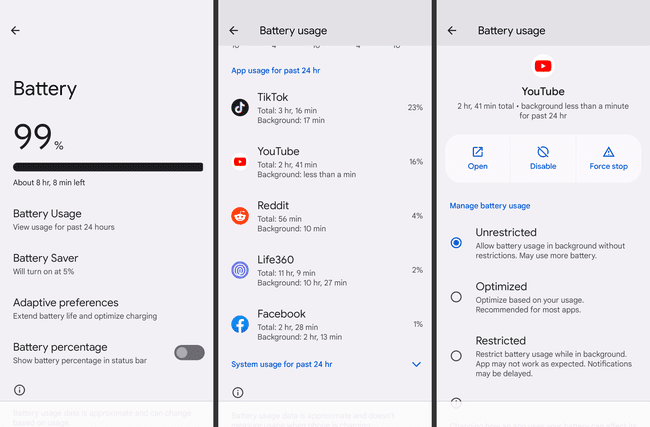
Настройки использования батареи на Android. Сбросьте Chromecast вернуться к заводским настройкам по умолчанию. Это восстановит его программное обеспечение до того состояния, в котором оно было при первой сборке, и оно также должно запускать обновление до последней прошивки.
-
Дайте Chromecast статический IP-адрес. Это маловероятное решение для большинства людей, но некоторые пользователи сообщают, что назначение неизменного IP-адреса Chromecast остановило его отключение от сети.
Для этого вам потребуется войдите в роутер как администратор. Как только вы войдете, ищите DHCP или раздел резервирования IP.
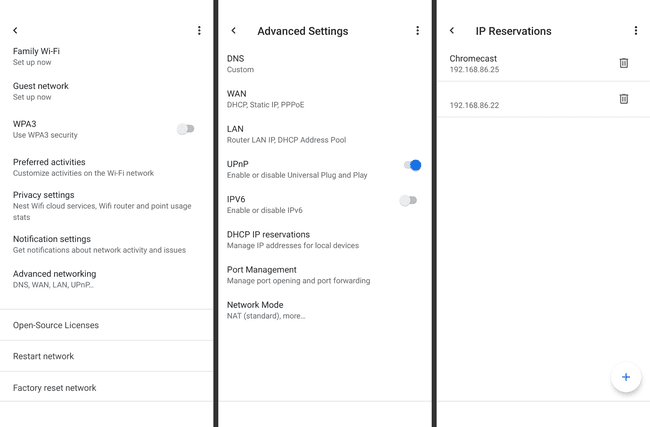
Список зарезервированных IP-адресов Google Wifi. Пока вы находитесь в настройках IP, ищите IPv6 переключить и отключить, чтобы начать использовать адреса IPv4. Если это не решит проблему, верните настройку в нормальное состояние.
-
Войдите в свой модем и / или маршрутизатор и отключите WMM Power Save. Когда он включен, он помогает экономить электроэнергию, управляя таймером сна Chromecast.
Отключение WMM-PS сразу же помогло некоторым пользователям.
-
Обновите Chromecast до более новой версии. Если у вас действительно старая версия, возможно, она страдает от перегрева или другой проблемы с оборудованием, которую нельзя исправить с помощью обновления программного обеспечения.
Перед покупкой нового устройства выполните некоторые другие основные действия по устранению неполадок, которые вы можете попробовать, чтобы подтвердить, действительно ли виноват Chromecast, ваша сеть или телевизор. Например, подключите кабель HDMI к другому порту на телевизоре, попробуйте совсем другой телевизор или одолжите чей-то рабочий Chromecast, чтобы протестировать его с вашей настройкой.
часто задаваемые вопросы
-
Как исправить отставание Chromecast?
Chromecast может отставать по разным причинам. Однако есть шаги, которые вы можете предпринять, чтобы оптимизировать Chromecast и максимально сократить отставание. К сожалению, в зависимости от вашего подключения к Интернету задержка может быть неизбежной.
-
Как исправить отсутствие звука в Chromecast?
Звук может не выводиться из Chromecast по ряду причин. К сожалению, здесь нет ничего конкретного, что нужно проверить. Пытаться выполнение стандартных шагов по устранению неполадок чтобы узнать, сможете ли вы определить свою личную проблему.
